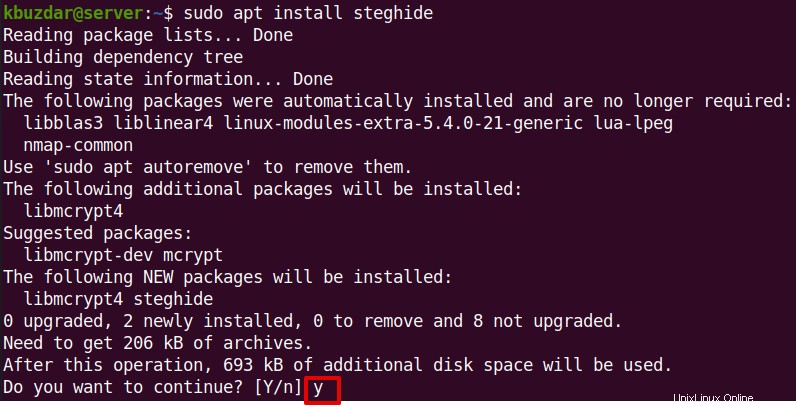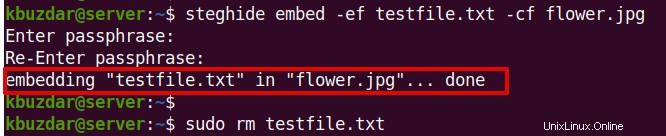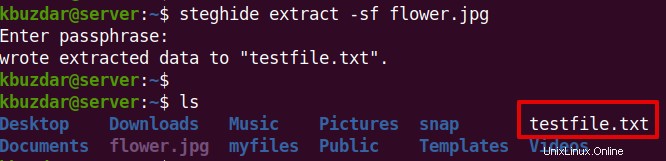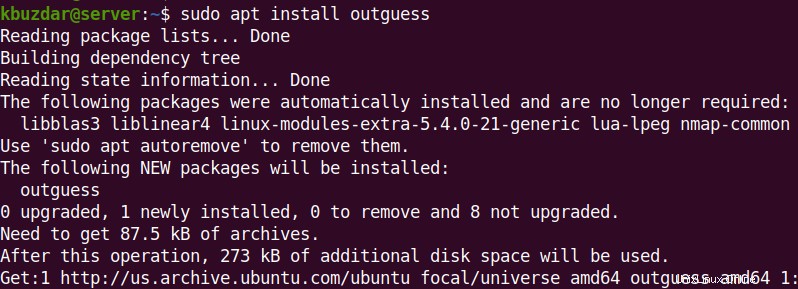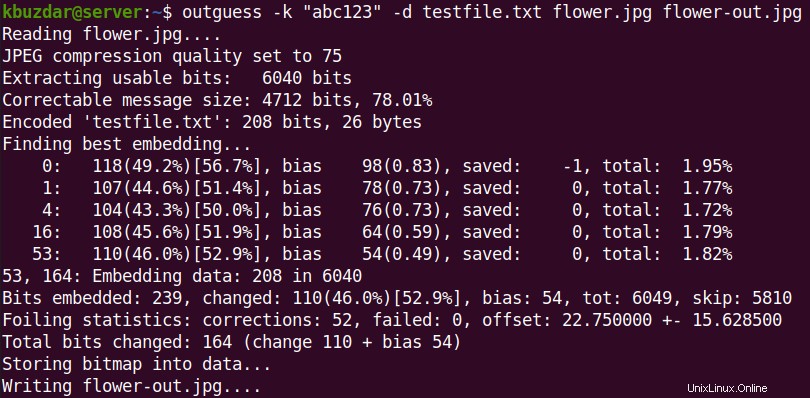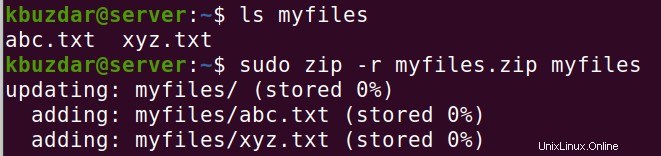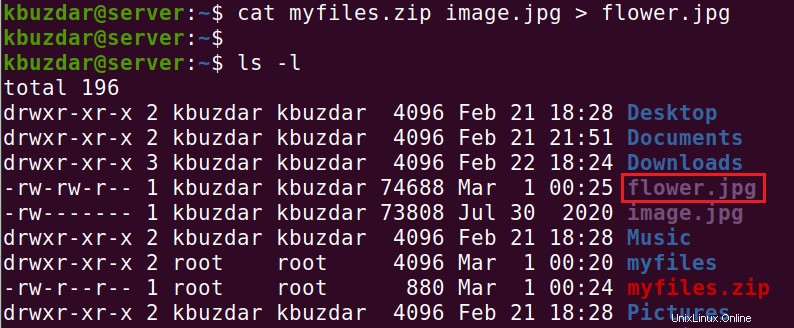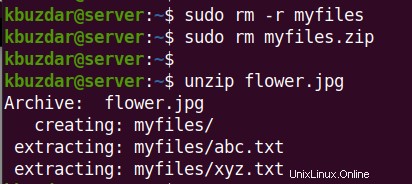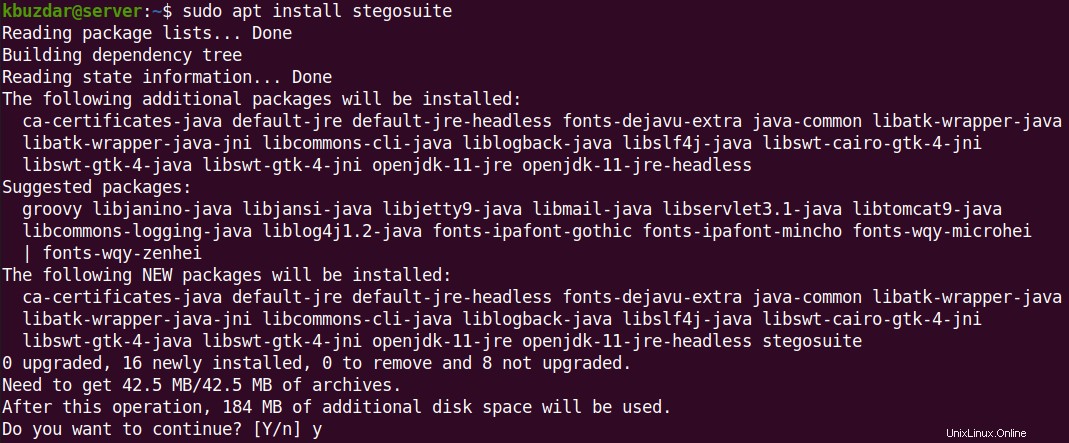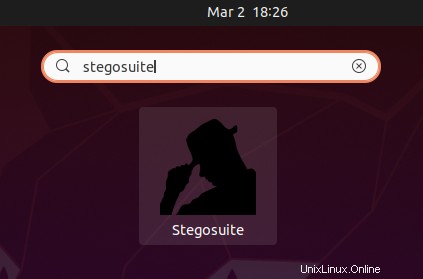Steganografi adalah proses menyembunyikan informasi rahasia di dalam file lain. Tujuannya adalah untuk menyembunyikan keberadaan informasi rahasia sedemikian rupa sehingga tidak terlihat mencurigakan. Selain itu, orang yang melihat langsung ke file mungkin tidak dapat melihat informasi sebenarnya. Menggabungkan Steganografi dengan enkripsi menambahkan lapisan perlindungan tambahan karena tidak hanya menyembunyikan keberadaan data tetapi juga membuatnya lebih aman.
Dalam posting ini, kami akan membahas cara menyembunyikan file di dalam gambar di Ubuntu menggunakan Steganografi. Kami akan membahas empat metode berbeda:
- Menggunakan utilitas Steghide (Baris Perintah)
- Menggunakan utilitas Outguess (Command Line)
- Menggunakan utilitas Cat (Baris Perintah)
- Menggunakan utilitas Stegosuite (GUI)
Catatan :Kami telah menjelaskan prosedur pada Ubuntu 20.04 LTS (juga berlaku untuk OS Debian). Anda akan memerlukan hak sudo untuk menginstal utilitas pada sistem Anda.
Menggunakan Utilitas Steghide (Baris Perintah)
Steghide adalah utilitas baris perintah yang memungkinkan Anda menyembunyikan file dalam gambar atau file audio. Itu dapat menyembunyikan data dalam format JPEG, WAV, AU, dan BMP.
Anda dapat menggunakan perintah berikut untuk menginstal utilitas Steghide:
$ sudo apt install steghide
Setelah Steghide diinstal, Anda siap untuk menyembunyikan atau menyematkan file Anda di dalam gambar. Anda akan memerlukan file yang ingin Anda sembunyikan dan gambar yang ingin Anda sembunyikan (juga dikenal sebagai file sampul).
Untuk menyembunyikan file di dalam file gambar menggunakan Steghide, sintaksnya adalah sebagai berikut:
$ steghide embed -ef <file-to-hide > -cf <image.jpg>
Dimana -ef digunakan untuk menentukan file
Misalnya, perintah di bawah ini akan menyembunyikan testfile.txt dalam flower.jpg berkas gambar.
$ steghide embed -ef testfile.txt -cf flower.jpg
Ini akan meminta Anda untuk mengetikkan kata sandi dan kemudian mengkonfirmasinya. Kata sandi ini nantinya akan digunakan untuk mengekstrak file yang disematkan pada gambar. Jika Anda tidak ingin melindunginya dengan kata sandi, cukup tekan Enter dua kali.
Sekarang file kita tersembunyi di dalam gambar, kita dapat menghapus file aslinya.
$ sudo rm testfile.txt
Mengakses File Tersembunyi
Untuk mengakses file yang tersembunyi di dalam gambar, Anda harus mengekstraknya dari gambar. Sintaksnya adalah sebagai berikut:
$ steghide extract -sf <image>
Dimana -sf digunakan untuk menentukan nama gambar yang berisi data yang disematkan.
Misalnya, perintah di bawah ini akan mengekstrak file asli yang disematkan ke dalam gambar flower.jpg .
$ steghide extract -sf flower.jpg
Berikan kata sandi untuk file tersebut, setelah itu file asli akan diekstrak.
Menggunakan Utilitas Outguess (Baris Perintah)
Outguess adalah utilitas baris perintah lain yang digunakan untuk menyematkan file di dalam gambar. Ini memungkinkan Anda menyembunyikan informasi dalam bit media sampul yang berlebihan. Itu dapat menyembunyikan data dalam file PPM, PNM, dan JPEG.
Anda dapat menggunakan perintah berikut untuk menginstal utilitas Steghide:
$ sudo apt install outguess
Setelah Outguess diinstal, Anda siap untuk menyembunyikan atau menyematkan file Anda di dalam gambar. Anda akan memerlukan file yang ingin Anda sembunyikan dan gambar yang ingin Anda sembunyikan (juga dikenal sebagai file sampul).
Untuk menyembunyikan file di dalam file gambar menggunakan Outguess, sintaksnya adalah sebagai berikut
$ outguess -k <“password”> -d <file-to-hide> <image> <image-out>
Di mana “sandi” adalah kata sandi yang digunakan untuk mengenkripsi dan menyembunyikan
Misalnya, perintah di bawah ini akan menyematkan testfile.txt ke flower.jpg dengan sandi abc123 dan simpan hasilnya di flower-out.jpg .
$ outguess -k “abc123” -d testfile.txt flower.jpg flower-out.jpg
Sekarang Anda dapat menghapus file teks asli:
$ sudo rm testfile.txt
Mengakses File Tersembunyi
Untuk mengakses file yang tersembunyi di dalam gambar, Anda harus mengekstraknya dari gambar. Sintaksnya adalah sebagai berikut:
$ outguess -k “password” -r <image-out> <filename>
Anda dapat memilih nama apa saja untuk
Misalnya, perintah di bawah ini akan mengekstrak file asli yang disematkan ke dalam gambar flower-out.jpg .
$ outguess -k “abc123” -r flower-out.jpg testfile.txt

Menggunakan Perintah Cat (Command Line)
Anda akan mengetahui dengan baik perintah Linux Cat yang memiliki tiga fungsi utama:membuat file, melihat konten file, dan menggabungkan file. Menggunakan fungsi rangkaian perintah Cat, kita dapat mencapai Steganografi.
Untuk metode ini, Anda memerlukan file zip (berisi file yang perlu disembunyikan) dan file gambar (di mana Anda ingin menyembunyikan file). Ikuti prosedur langkah demi langkah untuk melakukannya:
1. Buat direktori dan tambahkan semua file yang ingin Anda sembunyikan dalam gambar. Misalnya, kami ingin menyembunyikan direktori file bernama myfiles , jadi kami telah membuatnya menggunakan perintah berikut:
$ sudo mkdir myfiles
Kemudian di direktori yang baru dibuat, salin file yang ingin Anda sembunyikan.
2. Sekarang, kompres direktori ini menggunakan perintah di bawah ini:
$ sudo zip -r myfiles.zip myfiles
Di mana myfiles.zip adalah nama file terkompresi.
3. Sekarang, tempatkan file gambar Anda di direktori yang sama di mana file terkompresi ditempatkan yang dalam kasus kami adalah direktori Home. Kemudian gabungkan file terkompresi dan file gambar dan simpan dalam file gambar baru sebagai berikut:
$ cat myfiles.zip image.jpg > flower.jpg
Di mana myfiles.zip adalah file terkompresi, image.jpg adalah file gambar yang ingin kita gunakan sebagai file sampul, dan flower.jpg adalah file output yang akan menyembunyikan file.
4. Sekarang Anda telah menyembunyikan file dalam gambar, Anda aman untuk menghapus direktori file dan file terkompresi. Anda dapat melakukannya menggunakan rm perintah sebagai berikut:
$ sudo rm -r myfiles
$ sudo rm myfiles.zip
Mengakses File Tersembunyi
Untuk mengakses file yang tersembunyi di dalam gambar, Anda perlu mengekstrak file gambar tersebut. Untuk melakukannya, pertama-tama pastikan Anda berada di direktori yang sama yang berisi file gambar keluaran flower.jpg berisi data tersembunyi. Kemudian jalankan perintah di bawah ini untuk membuka zip file tersembunyi:
$ unzip flower.jpg
Menggunakan Stegosuite Utility (Graphical)
Stegosuite adalah utilitas Steganografi grafis lain yang memungkinkan Anda menyematkan file di dalam gambar. Ini menggunakan AES untuk mengenkripsi data yang disematkan. Itu dapat menyembunyikan data dalam format BMP, GIF, JPG, dan PNG.
Anda dapat menggunakan perintah berikut untuk menginstal utilitas Stegosuite:
$ sudo apt install stegosuite
Saat diminta konfirmasi, tekan y .
Setelah Stegosuite diinstal, Anda siap untuk menyembunyikan atau menyematkan file Anda di dalam gambar. Anda akan memerlukan file yang ingin Anda sembunyikan dan gambar yang ingin Anda sembunyikan (juga dikenal sebagai file sampul).
Untuk meluncurkan utilitas Stegosuite, tekan tombol super pada keyboard Anda dan ketik stegosuite . Dari hasil pencarian, klik ikon Stegosuite untuk meluncurkannya.
Sekarang untuk menyembunyikan file Anda di dalam gambar, ikuti langkah-langkah di bawah ini:
1. Di utilitas Stegosuite, buka File> Open dari bilah menu atas.
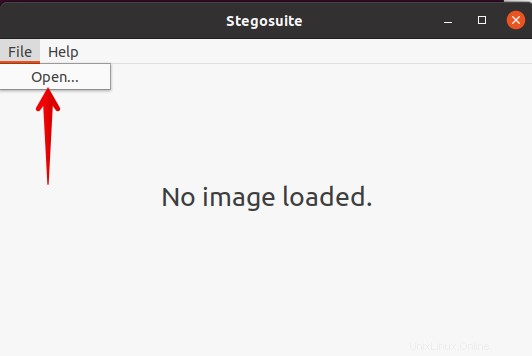
2. Sebuah file browser akan muncul. Pilih gambar sampul tempat Anda ingin menyembunyikan file dan klik Buka. Dalam contoh kita, ini adalah flower.jpg
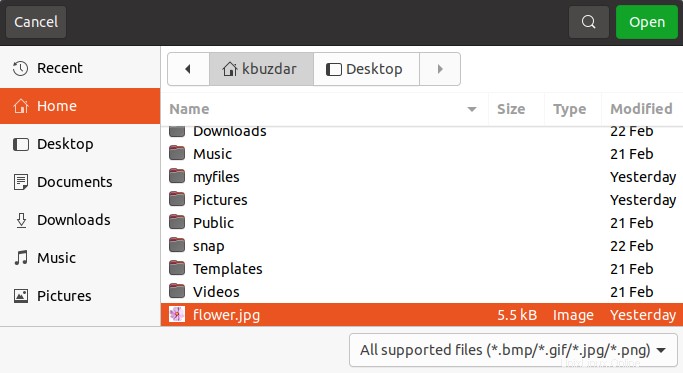
Setelah melakukannya, Anda akan melihat gambar dimuat di sisi kanan jendela Stegosuite.
3. Sekarang, Anda perlu mengunggah file yang ingin Anda sembunyikan dalam sebuah gambar. Untuk melakukannya, klik kanan area di bawah file yang disematkan bagian dan pilih Tambahkan file pilihan.
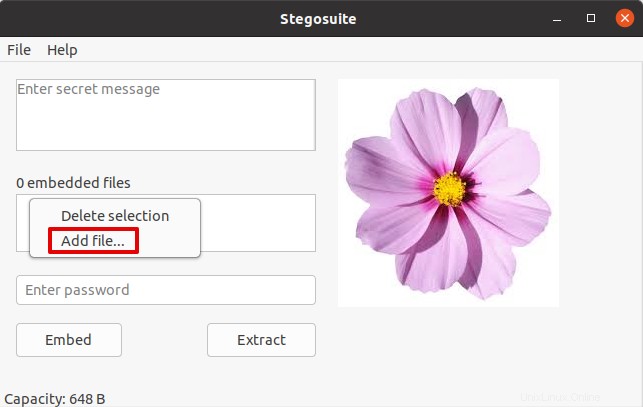
Jelajahi file yang diinginkan dari browser file, lalu klik Buka . Dalam contoh kita, ini adalah testfile.txt.
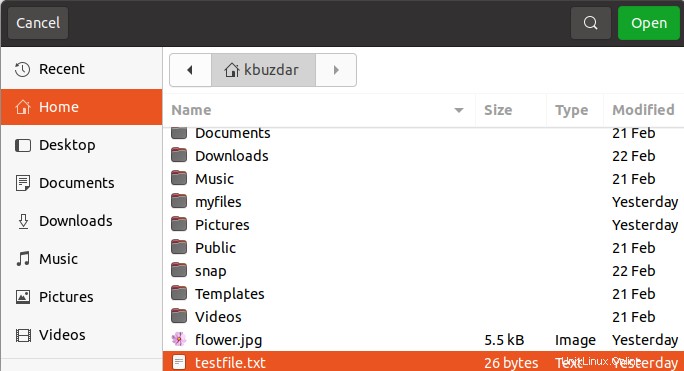
4. Tetapkan kata sandi untuk file Anda. Ini akan digunakan nanti ketika Anda harus mengekstrak file dari gambar. Kemudian klik Sematkan tombol untuk menyematkan file ke dalam gambar.
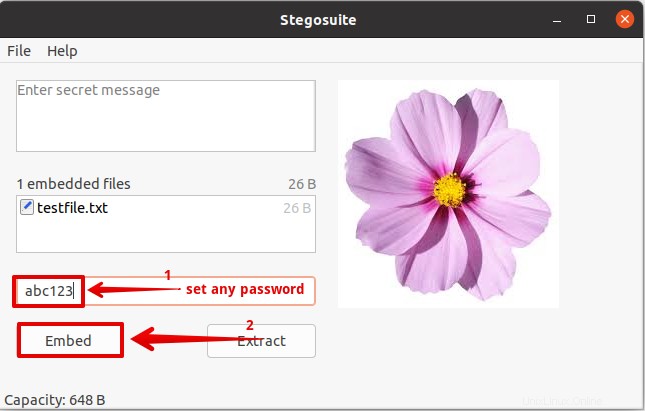
Ini akan membuat file baru bernama dalam format imagename_embed .ekstensi . Misalnya, jika nama gambar Anda flower.jpg , maka file output baru akan dibuat dengan nama flower_embed.jpg .
Sekarang file kami telah disematkan pada gambar, kami dapat menghapus file rahasia asli (testfile.txt ). Kita hanya perlu menyimpan file gambar keluaran (flower_embed.jpg ).
Mengakses File Tersembunyi
Untuk mengakses file yang tersembunyi di dalam gambar, Anda harus mengekstraknya dari gambar yang disematkan. 1. Luncurkan utilitas Stegosuite dan buka File> Open .
2. Kemudian muat file gambar keluaran yang dalam contoh kita adalah flower_embed.jpg .
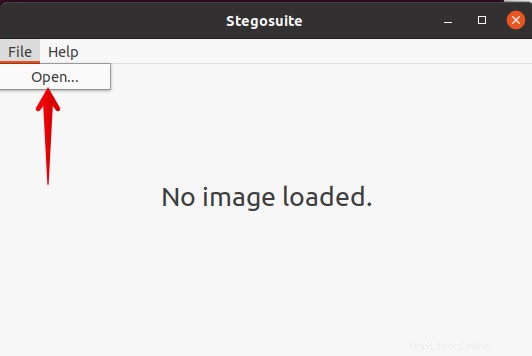
2. Masukkan sandi untuk file tersebut dan klik Ekstrak untuk mengekstrak file asli yang tersembunyi di dalam gambar.
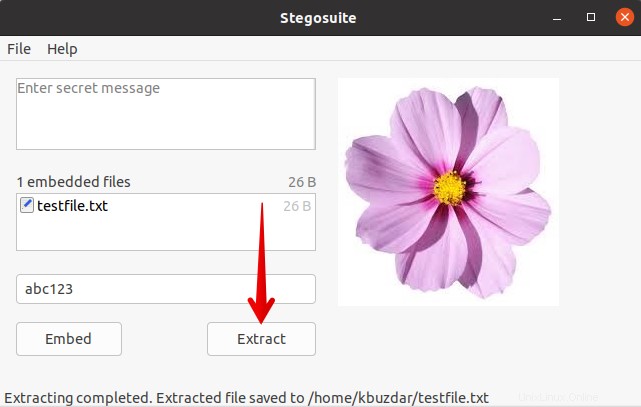
Sekarang file asli Anda akan diekstraksi.
Hapus/Copot Pemasangan
Jika Anda ingin menghapus utilitas Steganografi dari sistem Anda; Anda dapat melakukannya dengan mudah menggunakan apt hapus perintah diikuti dengan nama utilitas. Misalnya, untuk menghapus utilitas Steghide, perintahnya adalah:
$ sudo apt remove steghide
Dalam posting ini, kami telah membahas cara menyembunyikan file di dalam gambar melalui empat metode berbeda termasuk baris perintah dan metode grafis. Semua metode mudah digunakan dan tidak memerlukan keahlian khusus. Untuk bantuan lebih lanjut, kunjungi halaman manual untuk utilitas ini dengan mengetik man diikuti dengan nama utilitas.